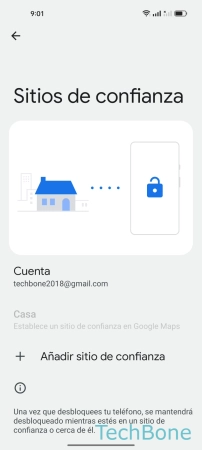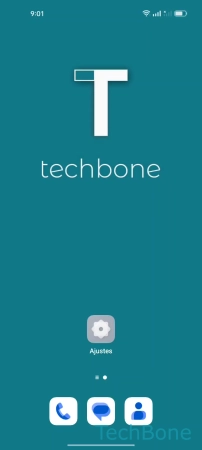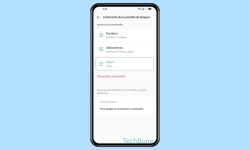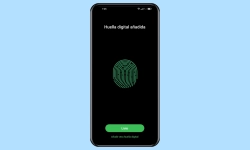Oppo - Usar Smart Lock: Desbloquear Automáticamente el Móvil
Gracias a Smart Lock, el móvil puede permanecer desbloqueado, como explicamos a continuación.
Escrito por Denny Krull · Última actualización el
Smart Lock permite desbloquear permanentemente el móvil Oppo, sin necesidad de introducir la contraseña, el PIN o dibujar el patrón cada 5 minutos. Aquí explicamos cómo añadir sitios de confianza o añadir dispositivos Bluetooth para desbloquear, por ejemplo.
Smart Lock es un método de desbloqueo que permite que el móvil Oppo permanezca desbloqueado en determinadas condiciones sin que se apague la pantalla una vez expirado tiempo de espera de la pantalla. Para esto, el usuario puede definir individualmente si el bloqueo automático de la pantalla debe omitirse cuando se sostiene el móvil o en lugares de confianza. Con los sitios de confianza a través de Google Maps, como el trabajo o la propia casa, el móvil se desbloquea automáticamente o permanece desbloqueada en cuanto uno se encuentra dentro del radio definido, de forma similar a lo que ocurría anteriormente con el desbloqueo en redes Wi-Fi conocidas, excepto que aquí se accede a la ubicación.
También es posible desbloquear el móvil Oppo con dispositivos Bluetooth como smartwatch, radios o sistema de sonido en el coche u ordenadores portátiles que se hayan emparejado previamente, por ejemplo, para no tener que introducir siempre el método de bloqueo de pantalla con patrón, PIN o contraseña en la oficina.
Detección Corporal
La Detección Corporal mantiene el móvil Oppo desbloqueado durante el tiempo que se lleva o sostiene, utilizando sensores para detectar cuándo el dispositivo está en movimiento.
Esto evita tener que desbloquearlo de nuevo introduciendo la contraseña en la pantalla de bloqueo o escaneando la huella dactilar.
Nota: Smart Lock no puede reconocer quién lleva el dispositivo, por lo que el acceso de terceros es teóricamente posible.
Sitios de Confianza
Tras añadir lugares de confianza en Smart Lock, se dispondrá de un radio de aproximadamente 50 metros en el que el móvil Oppo permanecerá o se desbloqueará automáticamente una vez dentro.
Nota: El acceso a la ubicación tiene que estar activado.
Dispositivos de Confianza
Smart Lock permite desbloquear automáticamente el móvil Oppo una vez que se ha conectado a un dispositivo de confianza, que puede ser un smartwatch, un rastreador de fitness, un kit manos libres en el coche o simplemente unos auriculares.
Si hay una conexión con un dispositivo Bluetooth que también esté establecido como dispositivo de confianza, el móvil Oppo permanecerá desbloqueado mientras esté dentro del alcance.
Nota: Previamente se debe haber realizado con éxito el emparejamiento con Bluetooth.
Preguntas más frecuentes (FAQ)
¿Qué es Smart Lock?
Smart Lock, que también es conocido como Desbloqueo Inteligente, permite que el teléfono Oppo permanezca desbloqueado cuando el usuario lo sostiene en la mano o cuando está en lugares de confianza o cerca de dispositivos Bluetooth, por ejemplo.
¿Cómo desbloquear el móvil con Bluetooth?
Con la función de seguridad Smart Lock en el móvil Oppo, se puede desbloquear el celular dentro del alcance de los dispositivos Bluetooth que se hayan emparejado previamente.
¿Qué significa dispositivos de confianza?
A través de los dispositivos de confianza de Smart Lock, se puede desbloquear permantentemente el móvil Oppo cuando esté cerca de dispositivos Bluetooth, lo que previamente requiere emparejar dispositivos por Bluetooth.
¿Cómo puede permanecer desbloqueado el móvil?
La función de Smart Lock en el dispositivo Oppo permite desbloquear permanentemente el móvil en lugares de confianza, que puede elegir el usuario, como la casa o la oficina, por ejemplo.